PDFからExcelに変換する方法で、うまく変換ができないやそもそもバージョンが古くてできないという意見が多かったです。
今回はバージョンに関係なく変換できる方法を誰でもできるマニュアルにしたので見ながら一緒にやってみましょう!
Wordに一度貼り付ける

僕のInstagramの投稿で紹介したのは、パワークエリという機能を
使ってExcelに変換する方法だよ!
Wordを活用することで、バージョンに関わらず変換することができます!
STEP
Wordを開く



最初にWordを開こう!
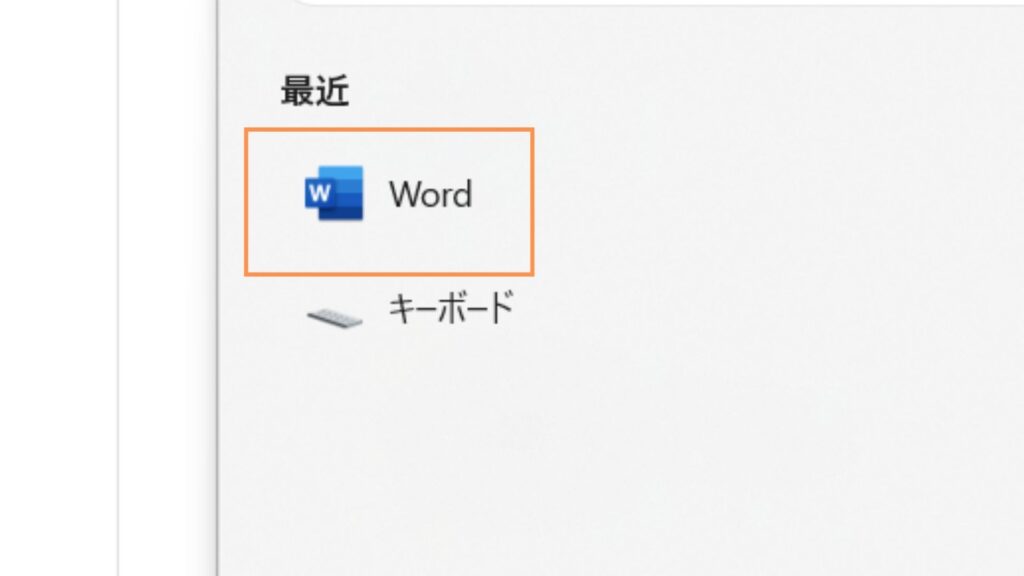
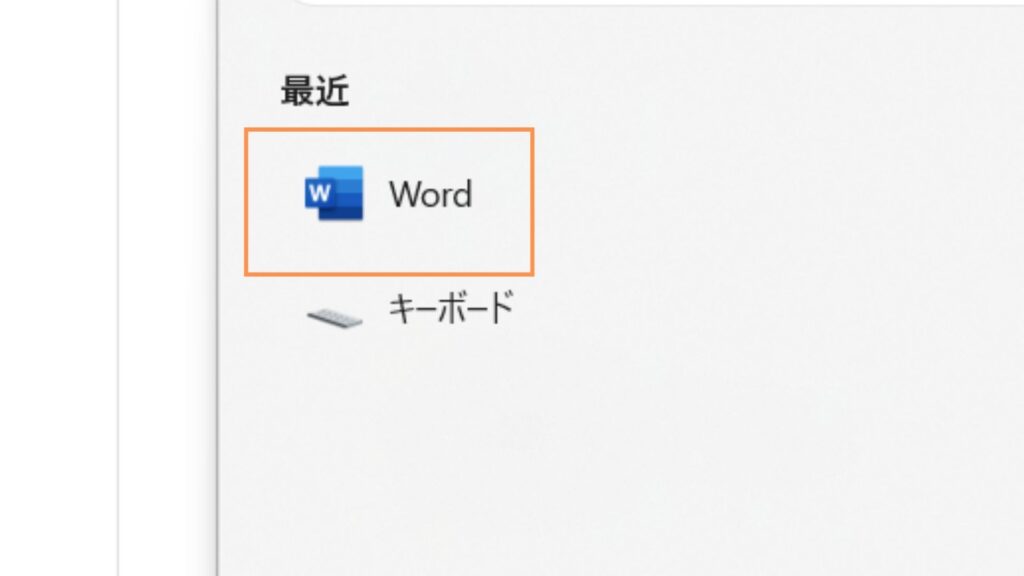
STEP
白紙の文書を作成する



白紙じゃなくてもここはOK!
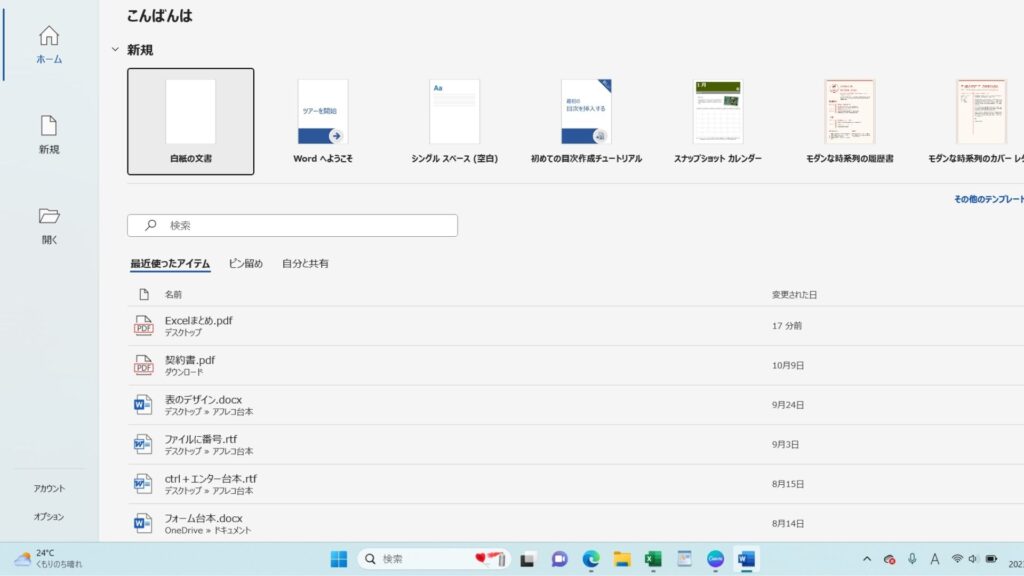
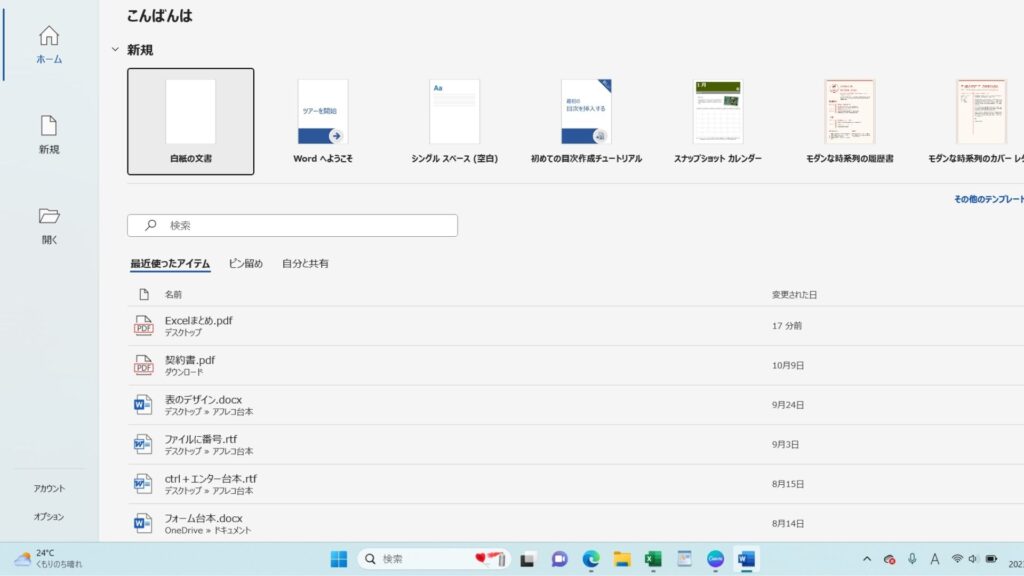
STEP
ファイルを開く



ファイルを開くよ!
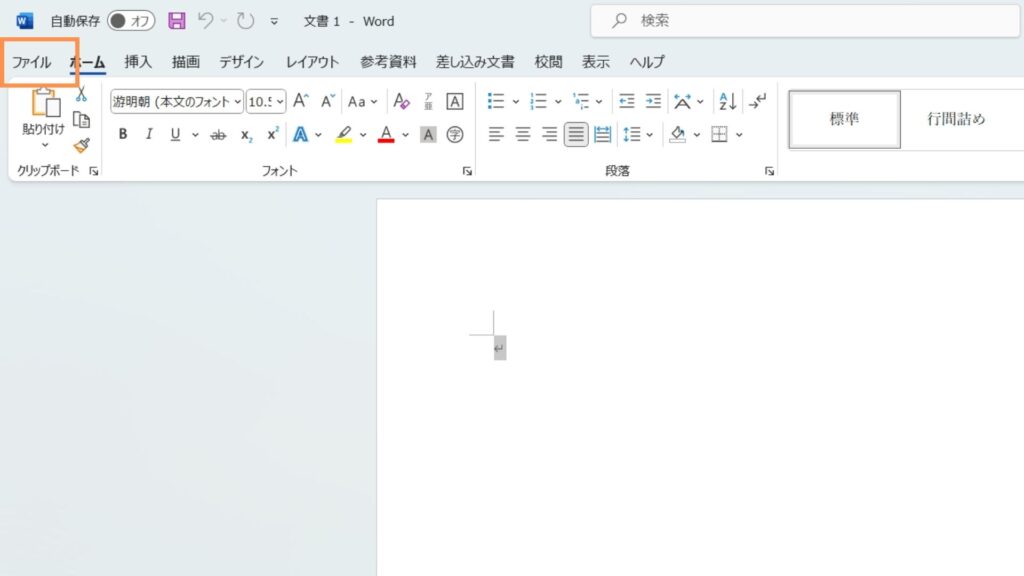
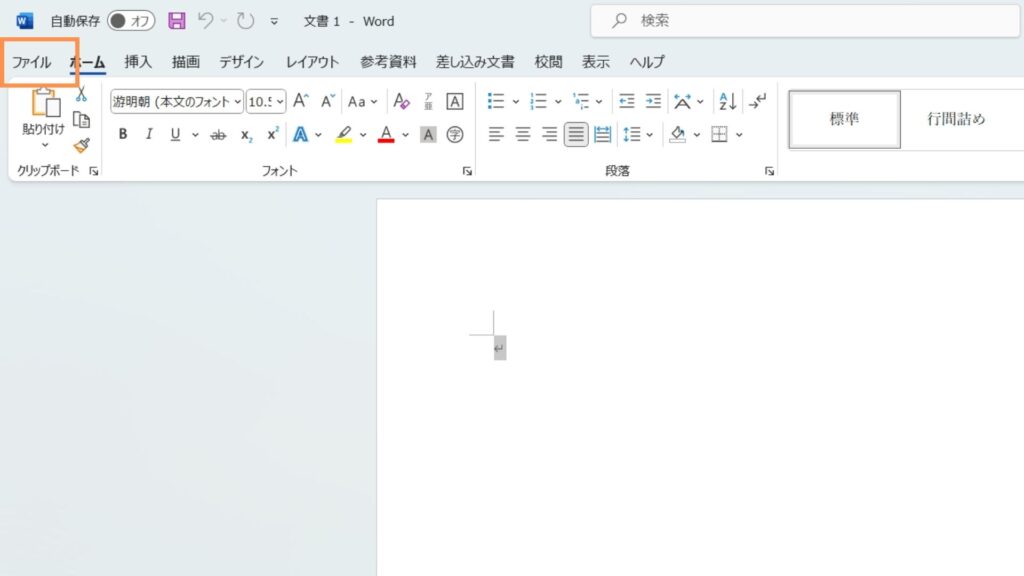
STEP
PDFファイルを読み出す



「開く」を選んで「このPC」から貼り付けたいPDFを選ぼう!
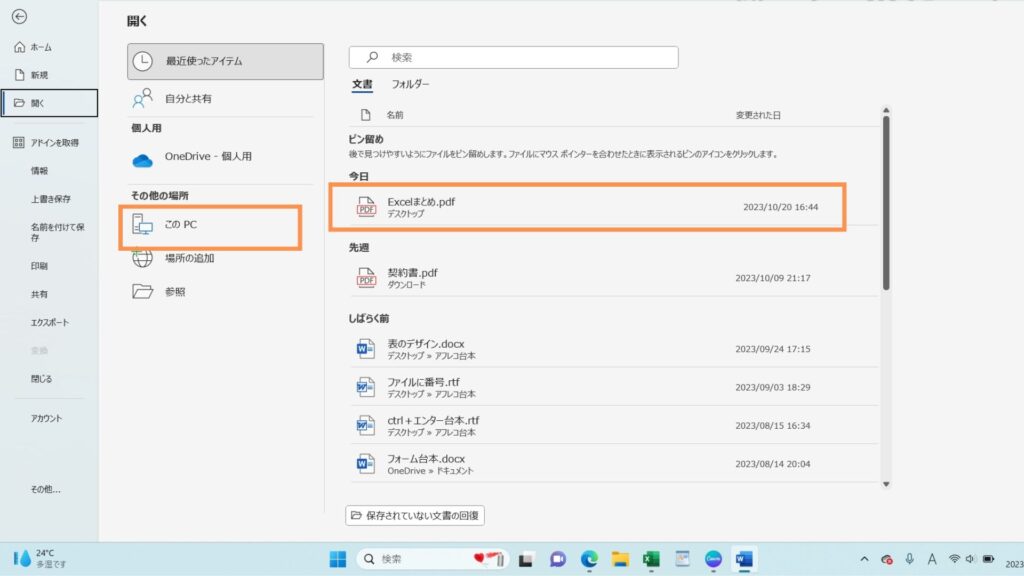
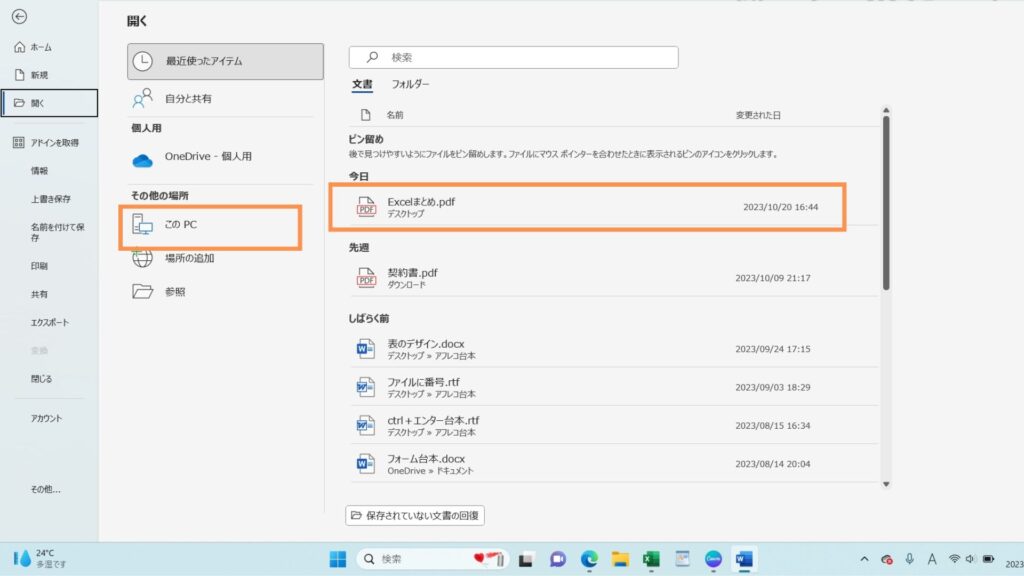
STEP
変換前の確認事項



この確認は「OK」で問題ないよ!
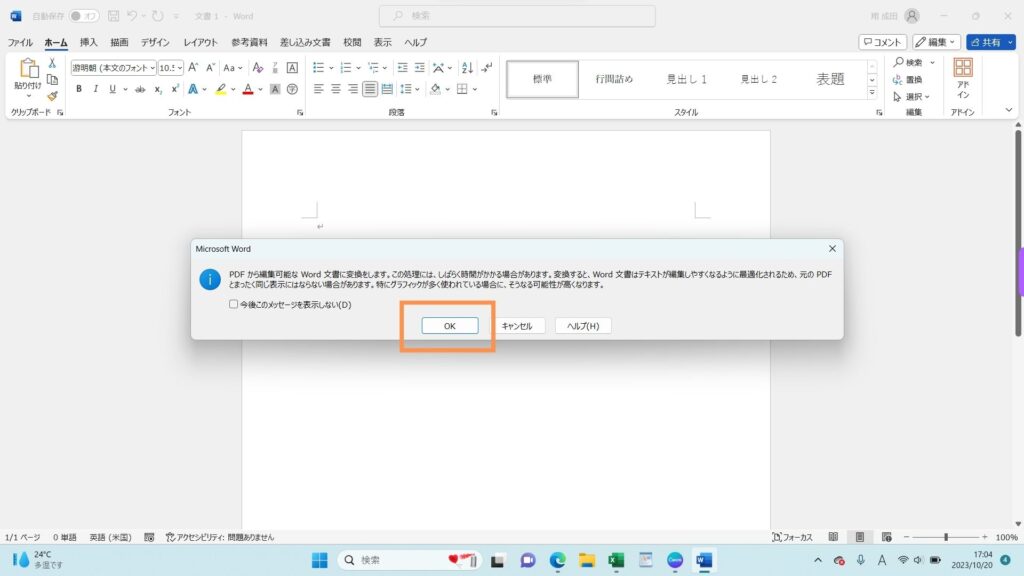
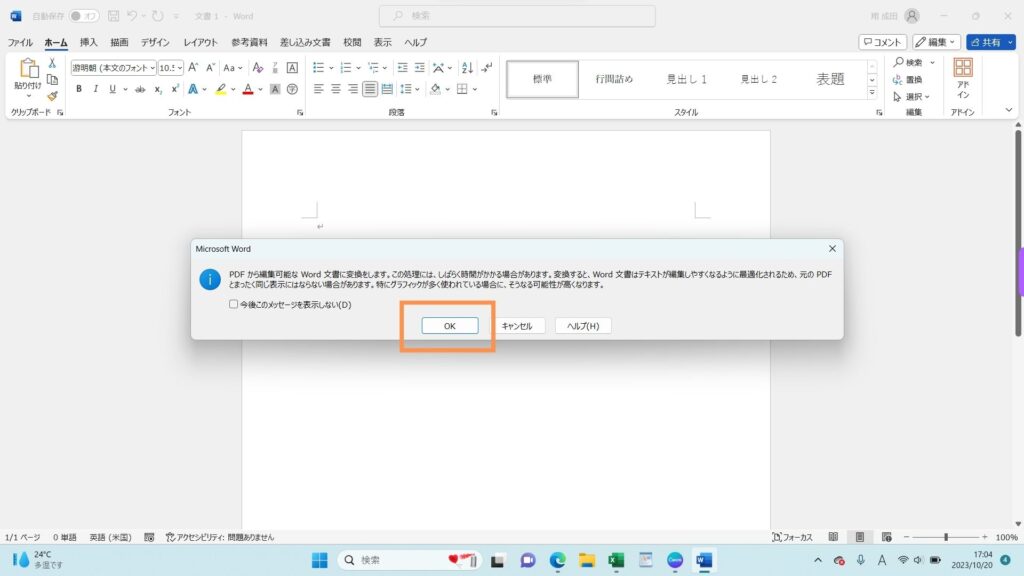
STEP
Wordに貼り付けられる



ちなみに貼り付けられた表は編集もできるよ!
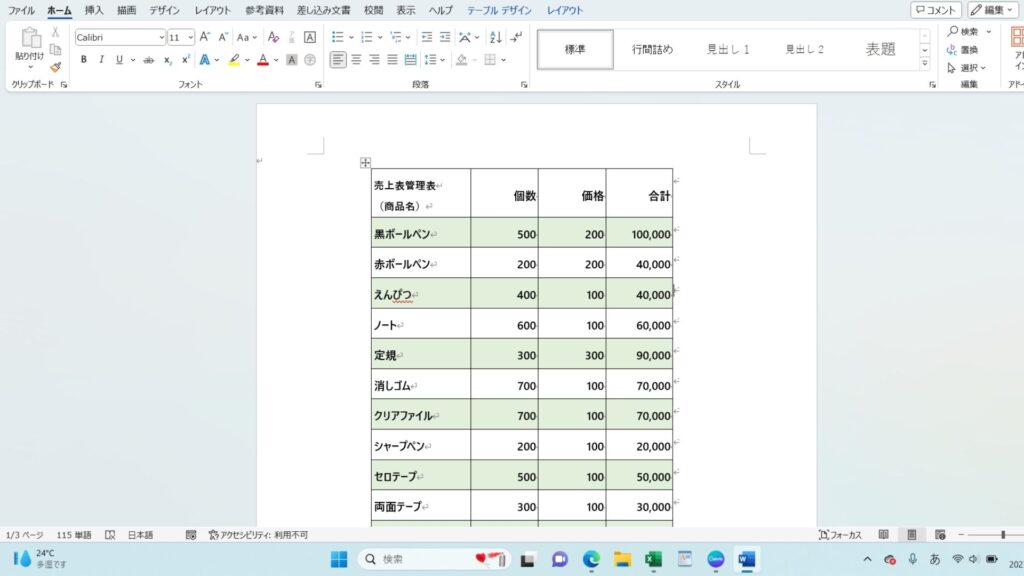
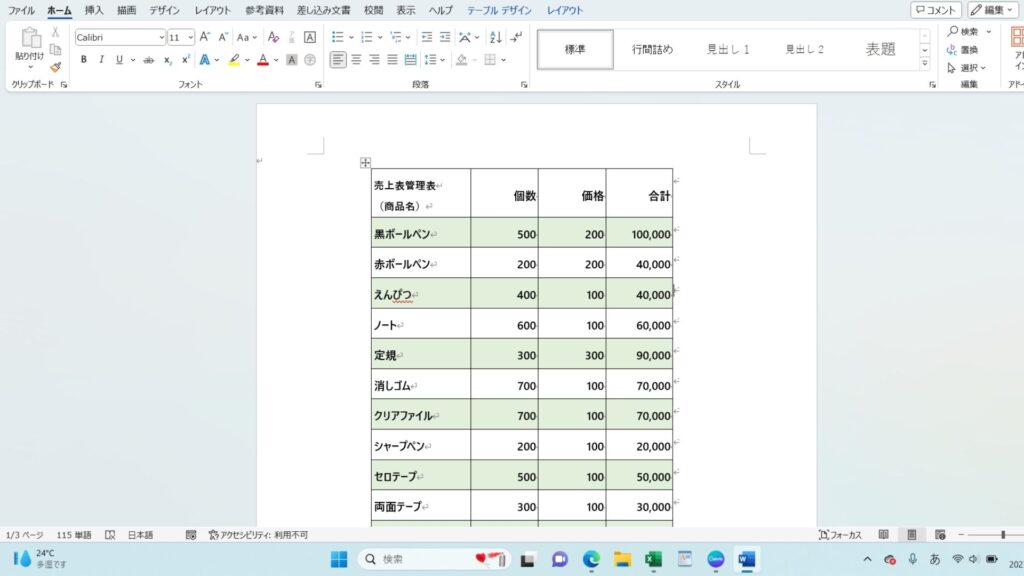
STEP
貼り付けた表を全選択→コピー



Ctrl+Aで表を全選択しよう!





ここまででPDFをWordに貼り付けられたから
次でExcelに貼り付けていくよ!
WordからExcelに貼り付け



ここは2ステップで完了!
STEP
Excelに貼り付ける



貼り付けれたけどなんかセルの幅がおかしいね…
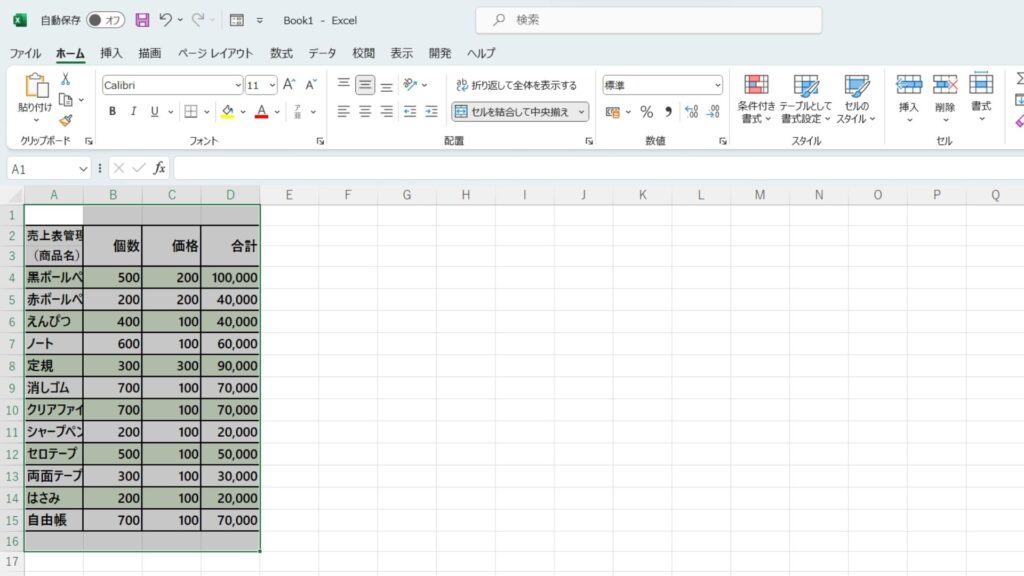
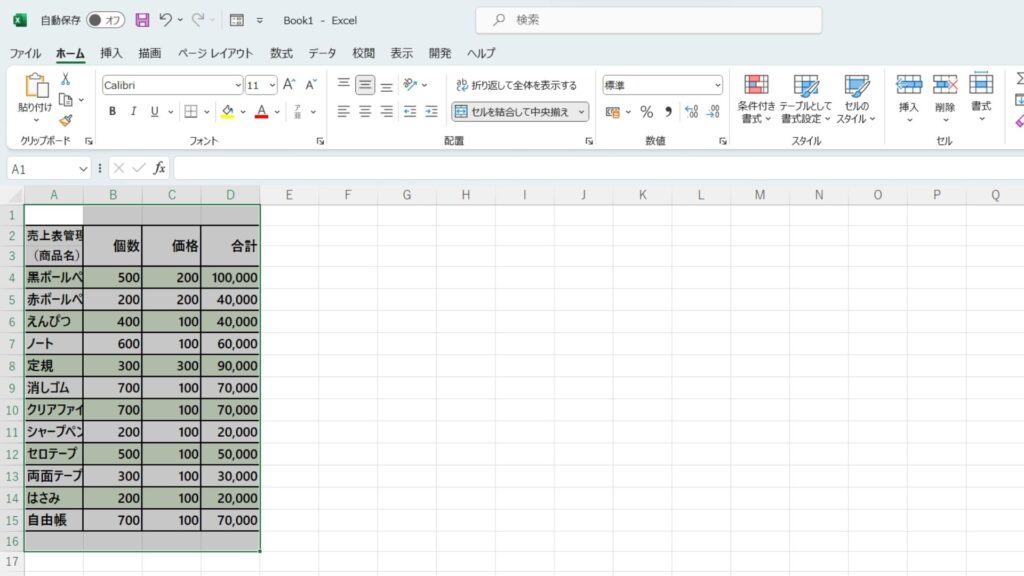
STEP
セル幅を調整する



貼り付けた後に
Alt→H→O→Iで列幅を調整しよう!
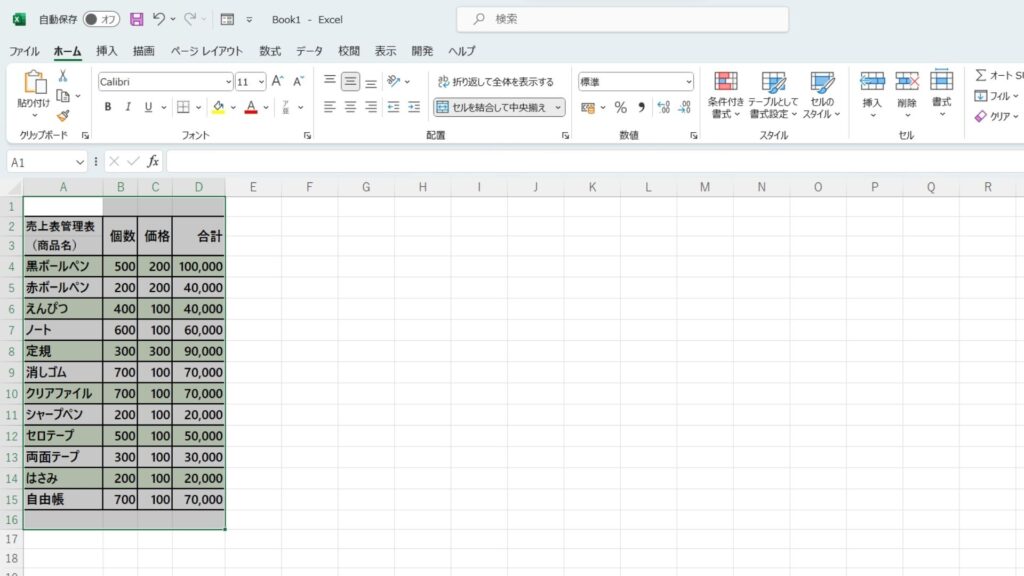
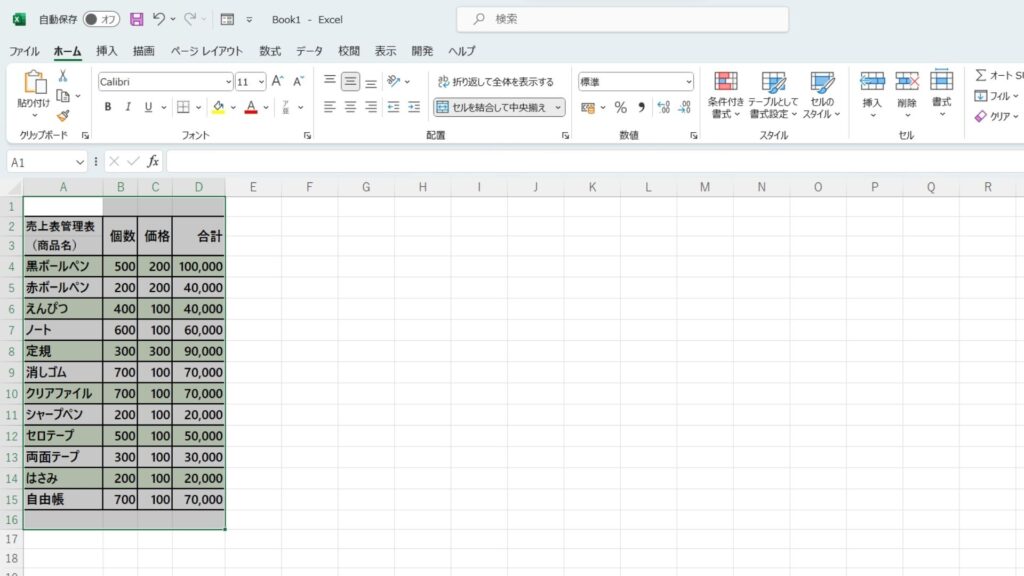
まとめ



これでPDFをExcelにバージョン関係なく変換できたね!
- WordでPDFファイルを開く
- Wordに開いたデータをコピー
- コピーしたデータをExcelにペースト
あわせて読みたい




【初心者必見】10分でブログデビューWordPressブログの始め方!画像解説マニュアル!
ブログを始めたいけど、「エックスサーバーでWordPressブログを開設するのって難しいの?」と思っていませんか? 多くの人がブログ開設の第一歩に躊躇してしまうのは、…
ちょっぴり贅沢したい人へ




【在宅ワーク】月収5万円が稼げる!安全オススメ副業5選!
【安全に始められる副業はある?】 最近SNSなどでは、副業の記事を目にする機会が増えましたね。 こんな悩みない? 会社員以外でも収入が欲しい 副業って怪しい気がする…
ママさんにオススメ!




【スキマ時間OK】主婦の時間をお金に変える!効率的な時間術とオススメの副業
毎日忙しく、家事や育児、そして仕事と共働きの主婦の皆さん、毎日の生活で自分の時間を作ることって簡単なことではありませんよね。 でも、そんな中でも、自分自身の夢…
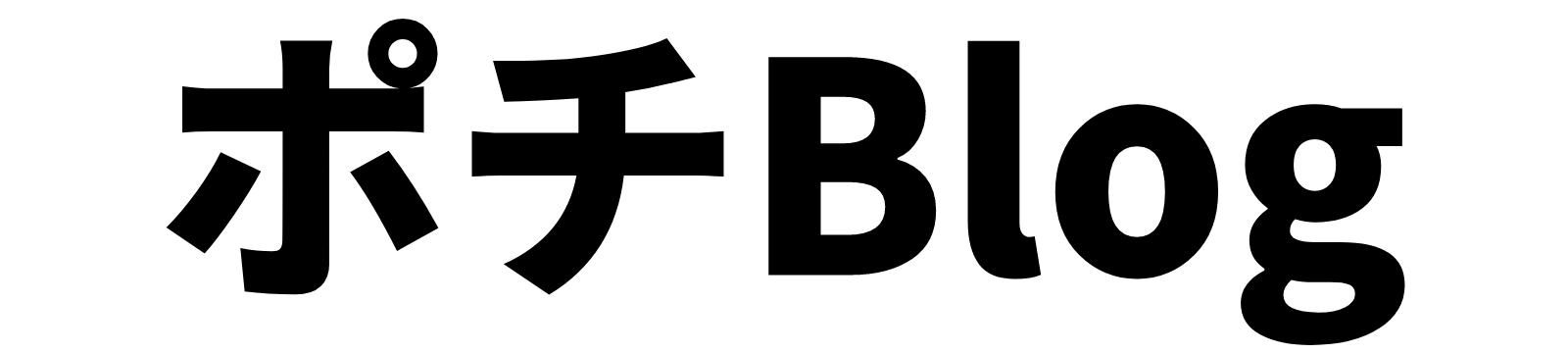


コメント